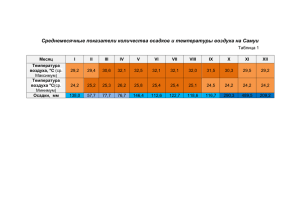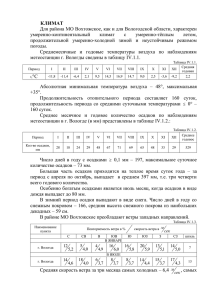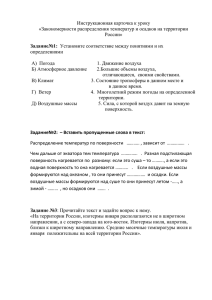Задание 3. Использование формул при вычислениях в таблице
advertisement
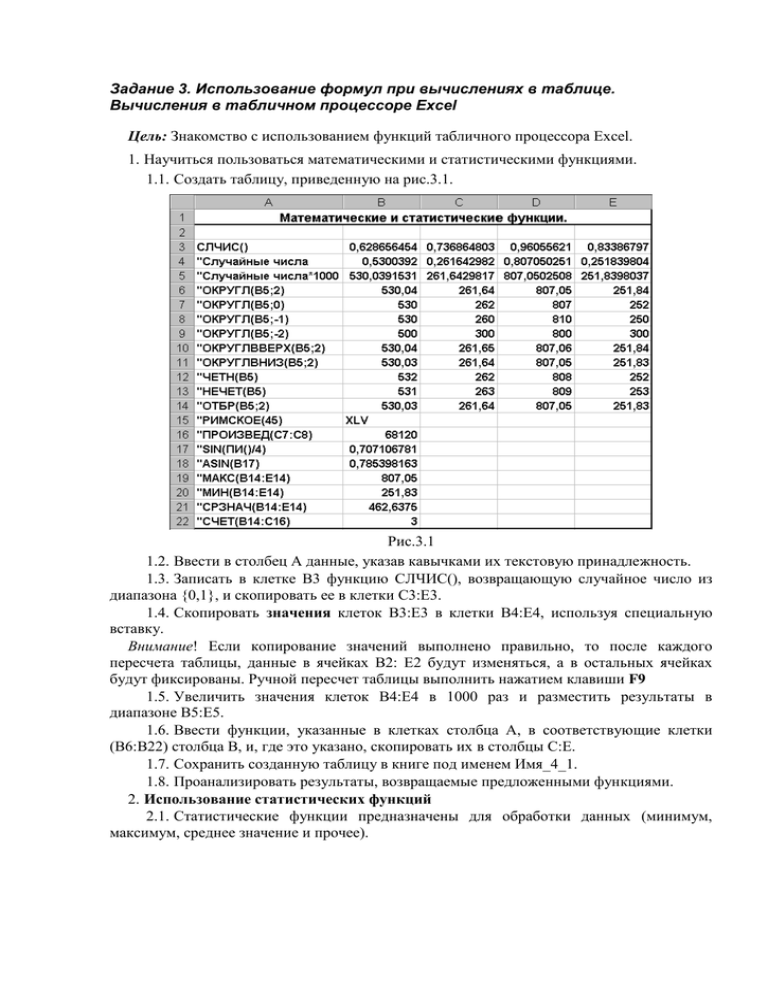
Задание 3. Использование формул при вычислениях в таблице.
Вычисления в табличном процессоре Excel
Цель: Знакомство с использованием функций табличного процессора Excel.
1. Научиться пользоваться математическими и статистическими функциями.
1.1. Создать таблицу, приведенную на рис.3.1.
Рис.3.1
1.2. Ввести в столбец А данные, указав кавычками их текстовую принадлежность.
1.3. Записать в клетке B3 функцию СЛЧИС(), возвращающую случайное число из
диапазона {0,1}, и скопировать ее в клетки C3:E3.
1.4. Скопировать значения клеток B3:E3 в клетки B4:E4, используя специальную
вставку.
Внимание! Если копирование значений выполнено правильно, то после каждого
пересчета таблицы, данные в ячейках B2: E2 будут изменяться, а в остальных ячейках
будут фиксированы. Ручной пересчет таблицы выполнить нажатием клавиши F9
1.5. Увеличить значения клеток B4:E4 в 1000 раз и разместить результаты в
диапазоне B5:E5.
1.6. Ввести функции, указанные в клетках столбца А, в соответствующие клетки
(B6:B22) столбца В, и, где это указано, скопировать их в столбцы С:Е.
1.7. Сохранить созданную таблицу в книге под именем Имя_4_1.
1.8. Проанализировать результаты, возвращаемые предложенными функциями.
2. Использование статистических функций
2.1. Статистические функции предназначены для обработки данных (минимум,
максимум, среднее значение и прочее).
3. Использование логических функций EXEL
Логические функции предназначены для проверки выполнения условия или для
проверки нескольких условий.
Функция ЕСЛИ позволяет определить, выполняется ли указанное условие. Если
условие истинно, то значением ячейки будет результат выражения 1, в противном случае
выражения 2.
ЕСЛИ(условие; выражение 1; выражение 2)
Совместно с функцией ЕСЛИ используются логические операции И, ИЛИ, НЕ.
Например, = ЕСЛИ(И(Е4<3;H$98>=13); “выиграет”; “проиграет”)
Если значение в ячейке Е4 < 3 и H$98 >= 13, то выводится сообщение выиграет, в
противном случае – проиграет.
3.1. Активизировать второй лист книги Имя_4_1.
3.2. Ввести в клетки А2, В2, С2 произвольные числа.
3.3. В клетке А3 записать функцию ЕСЛИ, выполняющую следующие действия:
- если содержимое клетки А2<100, то записать в клетку А3 содержимое клетки А2, в
противном случае записать число 100.
3.4. В клетке А4 записать функцию ЕСЛИ, выполняющую следующие действия:
- если содержимое клетки А2>50 и <100, то записать в клетку А4 содержимое клетки А2;
- если содержимое клетки А2>=100, то записать в клетку А4 содержимое клетки B2;
- в противном случае - С2.
Для выполнения этого задания рекомендуется сначала проанализировать логическое
выражение, изобразить его графически и записать систему неравенств.
3.5. Занести в клетки Е8:E10 три имени: (Лена, Зина, Вера), а в клетки F8:F10
занести даты их рождений. В клетку E4 ввести одно из упомянутых имен. Пользуясь
конструкцией "вложенного" оператора ЕСЛИ, выполнить следующие действия:
проанализировав имя в клетке Е4, записать в клетку F4 функцию ЕСЛИ,
обеспечивающую:
- вывод даты рождения, взятой из соответствующей клетки столбца F,
- запись текста сообщения: "нет такого имени", если введено неподходящее имя.
3.6. Выполните задание
1) Заполните таблицу и отформатируйте её по образцу:
А
В
C
D
E
F
G
1
Ведомость вступительных экзаменов
2 Проходной балл
13
3 № п/п Фамилия
Математика Русский Иностранный Сумма
Зачислен
4
1
Антонов
4
4
5
5
2
Антипов
5
4
5
6
3
Борисов
3
5
4
7
4
Варёнов
4
4
4
8
5
Григоров
5
4
4
9
6
Григорьев
4
5
4
10
7
Сапрыкин
4
3
5
2) Заполните формулами пустые ячейки. В столбец G введите формулу, которая
возвращает «зачислен», если сумма баллов больше или равна проходному баллу и оценка
по математике 4 или 5, в противном случае «нет».
3) Выполните сортировку по убыванию суммарного балла.
4) Сохраните документ.
3.7. Заполните таблицы:
А
1
2
3
4
5
6
7
8
9
10
11
12
13
14
15
16
17
18
19
20
21
22
23
24
25
26
27
28
В
C
Количество осадков (мм)
1992
1993
37,2
34,5
Январь
11,4
51,3
Февраль
16,5
20,5
Март
19,5
26,9
Апрель
11,7
45,5
Май
129,1
71,5
Июнь
57,1
152,9
Июль
43,8
96,6
Август
85,7
73,8
Сентябрь
86
15,4
Октябрь
12,5
21
ноябрь
21,4
22,3
декабрь
Данные за 1994
8
январь
1,2
февраль
3,8
март
11,9
апрель
66,3
май
60
июнь
50,6
июль
135,5
август
79,4
сентябрь
74,9
октябрь
57,6
ноябрь
9,4
декабрь
D
1994
8
1,2
3,8
11,9
66,3
60
50,6
135,5
79,4
74,9
57,6
9,4
E
F
Данные за 1992 – 1994 годы
Максимальное количество осадков за 3 года (мм)
Минимальное количество осадков за 3 года (мм)
Суммарное количество осадков за 3 года (мм)
Среднее количество осадков за 3 года (мм)
Количество засушливых месяцев за 3 года (мм)
Прогноз
Максимальное количество осадков (мм)
Минимальное количество осадков (мм)
Суммарное количество осадков (мм)
Среднее количество осадков (мм)
Количество засушливых месяцев (мм)
3.8. Заполните формулами пустые ячейки. Засушливым месяцем считать месяц, в
котором количество выпавших осадков меньше 15 мм (воспользуйтесь функцией
СЧЕТЕСЛИ).
3.9. Заполните столбец Прогноз (используйте функцию ЕСЛИ):
“засуха”, если количество осадков <15;
“дождливо”, если количество осадков >70 мм;
“нормально” в остальных случаях.
G
3.10. Представьте данные таблицы Количество осадков (мм) графически,
расположив диаграмму на отдельном листе. Выберите тип диаграммы объемный и
элементы оформления по своему усмотрению.
3.11. Переименуйте Лист 1 в Метео, Диаграмма1 в Диаграмма количества
осадков. Лишние листы книги удалите.
3.12. Подготовьте документ к печати:
Выберите альбомную ориентацию страницы;
Подберите ширину полей так, чтобы все три таблицы умещались на
странице;
Уберите сетку (Сервис Параметры Вид флаг сетка);
Укажите в верхнем колонтитуле (Вид, Колонтитулы) свою фамилию, а в
нижнем – дату и время выполнения работы.
3.13. Сохраните документ под именем метео.xls.
3.14. Просмотрите результат в предварительном просмотре.